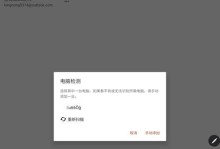在计算机使用中,操作系统是一项非常重要的软件,对于计算机的运行稳定性和性能都有着至关重要的影响。而Windows7作为一款成熟稳定的操作系统,备受用户青睐。本文将为大家介绍Win7光盘安装版的安装教程,帮助大家轻松安装稳定的操作系统。

1.准备工作:获取Win7光盘和合适的设备
在开始安装之前,我们首先需要获取到一张正版的Win7光盘,并准备好一台可以引导光盘的设备。
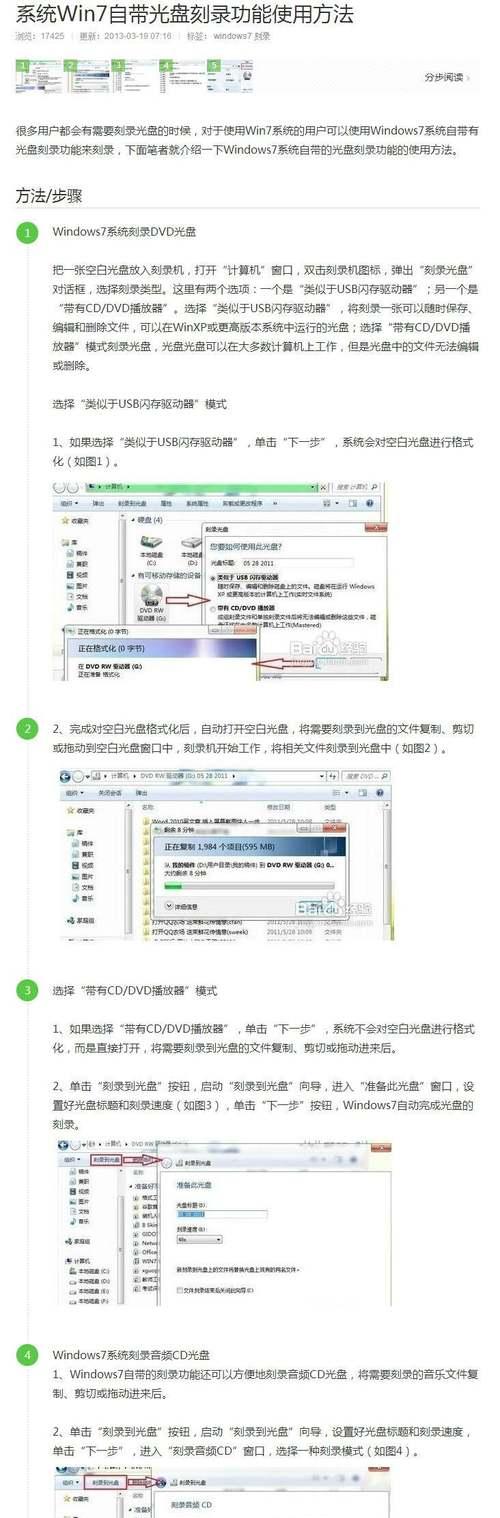
2.设置启动顺序:确保计算机从光盘引导
将Win7光盘插入设备后,我们需要进入BIOS设置,将启动顺序调整为从光盘启动。启动时按下对应按键进入BIOS设置,找到“Boot”或“启动”选项,将光盘设备放在启动顺序的第一位。
3.开始安装:按照引导界面进行操作

重启计算机后,系统会自动从光盘启动,出现Win7安装界面。按照界面的提示,选择合适的语言、时间和货币格式等设置,点击“下一步”继续。
4.接受许可协议:阅读并接受协议
在安装过程中,我们需要先阅读并接受微软的许可协议。确保你已经仔细阅读了协议内容,并选择“我接受许可条款”的选项。
5.选择安装类型:全新安装或升级
在安装界面中,我们需要选择安装类型。如果你的计算机没有预装Windows操作系统或打算清空硬盘重新安装系统,选择“自定义(高级)”;如果你想要升级已有的Windows操作系统,选择“升级”。
6.分区设置:创建分区或选择已有分区
接下来,我们需要对硬盘进行分区设置。如果是全新安装,可以选择“新建”来创建新的分区。如果是升级操作,可以选择已有的分区进行安装。
7.开始安装:耐心等待安装过程
在分区设置完成后,点击“下一步”,系统将开始进行文件的拷贝和安装。这个过程可能会比较耗时,请耐心等待。
8.自动重启:系统安装完成后自动重启
安装过程结束后,系统会自动重启。在此之前,请确保将光盘从设备中取出,以免系统再次从光盘启动。
9.设置用户名和密码:为操作系统设置登录信息
系统重启后,我们需要设置一个用户名和密码,以便登录操作系统。填写你喜欢的用户名和安全的密码,并点击“下一步”继续。
10.选择计算机名称:为你的计算机命名
为了更好地区分计算机,我们可以给计算机起一个独特的名称。输入你希望的计算机名称,并点击“下一步”。
11.选择网络类型:公用、家庭或工作
根据你的网络环境选择合适的网络类型。如果是在家庭环境中使用,选择“家庭网络”;如果是在公共场所或办公室中使用,选择“公用网络”。
12.自动更新设置:是否自动下载更新
选择是否允许系统自动下载和安装更新补丁。建议选择“使用推荐的设置”,以确保系统的安全性和稳定性。
13.时间和日期设置:校准计算机的时间
在时间和日期设置界面,我们需要确保计算机的时间和日期是准确的。选择时区和日期时间,并点击“下一步”。
14.安装驱动程序:根据需要进行驱动更新
如果在安装过程中发现有硬件设备驱动程序缺失,可以选择“安装驱动程序”来获取相应的驱动更新。
15.安装完成:开始使用Win7操作系统
当所有设置都完成后,系统会自动进入到Win7操作系统桌面,表示安装成功。现在你可以开始使用稳定可靠的Win7操作系统了!
通过本文的教程,我们详细介绍了Win7光盘安装版的安装过程和注意事项。只要按照教程所述的步骤进行操作,相信大家可以轻松安装稳定的操作系统,并享受到良好的使用体验。希望本文对大家有所帮助!